이 문서는 기계 번역을 사용하여 작성되었습니다.
거래를 리드로 전환하기
JT
참고: 이 작업은 글로벌 관리자 사용자 또는 “거래를 리드로 변환” 권한이 활성화된 사용자만 사용할 수 있습니다. 이 권한은 기본적으로 일반 사용자에게 활성화되어 있습니다.
만약 거래가 파이프라인을 통해 이동할 준비가 되어 있지 않지만 여전히 가능성이 있다면, 리드로 변환할 수 있습니다. 이렇게 하면 중요한 정보를 유지하고 나중에 리드 인박스에서 다시 확인할 수 있습니다.
참고: 리드와 거래의 수는 귀하의 플랜에 따라 다릅니다. 이 기사에서 사용 한도에 대해 더 알아보세요.
거래를 리드로 전환하기
참고: 송장, 거래 레이블 및 거래 내역 포함되지 않습니다 전환된 리드에.
거래는 Pipedrive의 여러 진입점에서 리드로 전환할 수 있습니다:
자세한 내용은 리드 CRM을 확인하세요.
파이프라인 보기
- 거래를 파이프라인 보기의 오른쪽 하단 모서리에 있는 “이동” 옵션으로 드래그 앤 드롭한 다음, 거래를 이동할 위치를 선택하세요. 저장 위치로 “리드”를 선택하고 “저장”을 클릭하세요.
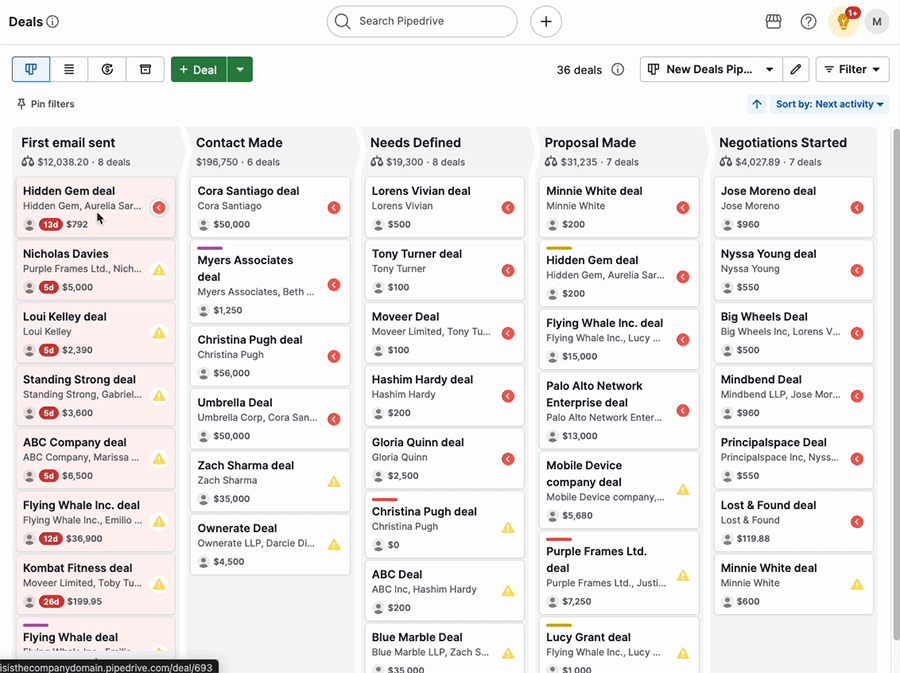
거래 세부 정보 보기
- “...” > 리드로 전환을 클릭하여 거래의 세부 정보 보기의 오른쪽 상단 모서리에서 클릭하세요.

거래 목록 보기
참고: 목록 보기에서 한 번에 최대 100개의 거래를 전환할 수 있습니다.
- 필터링된 목록 – 거래 목록 보기의 오른쪽 상단 모서리에서 “...” > 리드로 전환을 클릭하여 필터링된 거래 목록을 리드로 전환하세요.
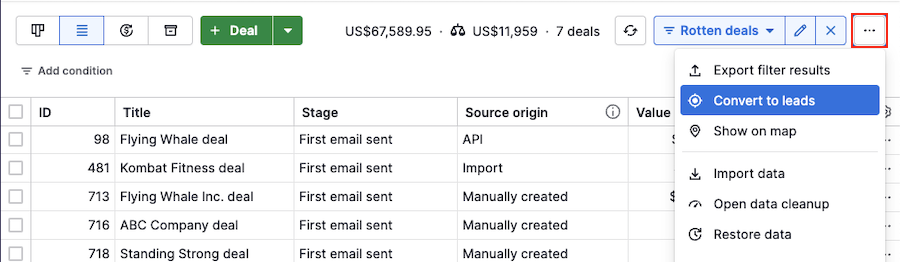
- 대량 전환 – 거래 목록 보기에서 전환할 거래를 선택하고 ”리드로 전환”을 선택하세요.
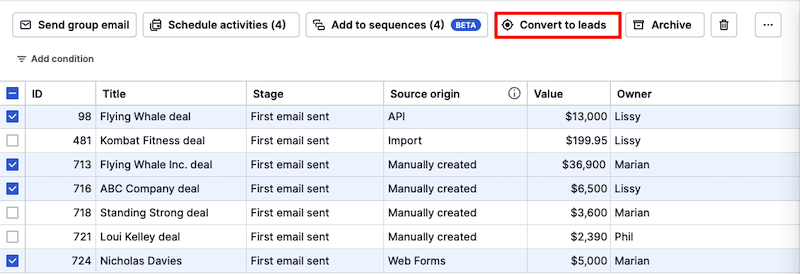
거래 목록 보기에서 거래를 전환할 때, 변경 사항을 확인하고 전환이 완료되면 이메일 확인을 받을 수 있는 창이 표시됩니다.
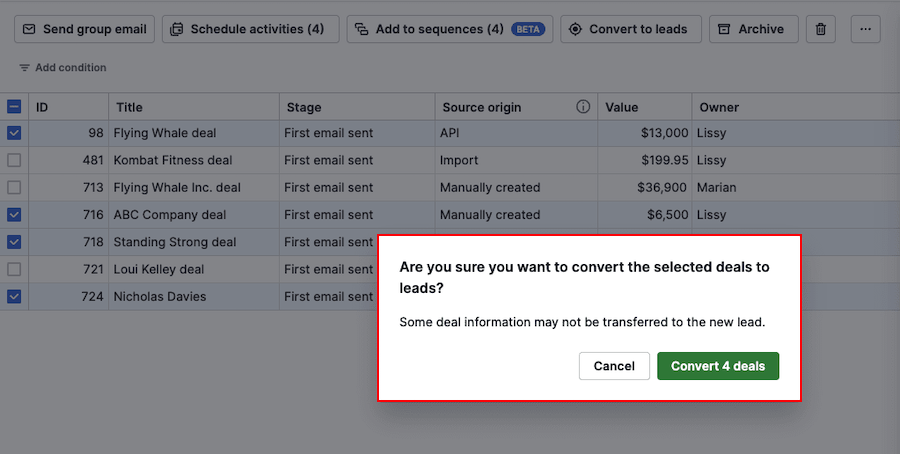
참고: 실수로 거래를 리드로 전환한 경우, 삭제된 거래 필터링를 통해 복원할 수 있으며, 전환된 리드는 여전히 리드 인박스에 남아 있습니다. 방법은 이 기사에서 확인할 수 있습니다.
리드를 보는 중
참고: 리드를 전환한 사용자가 해당 리드의 소유자가 됩니다.
자신의 리드를 필터링하여 리드 인박스에서 전환된 리드를 볼 수 있습니다.
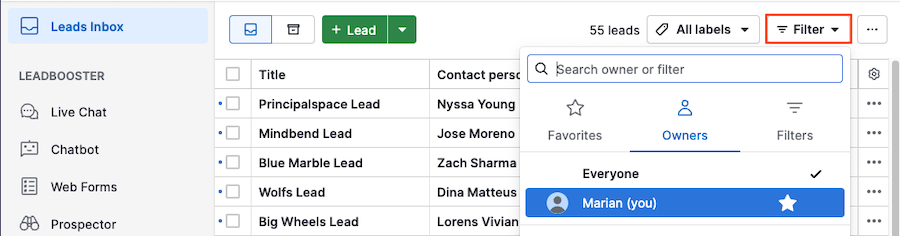
참고: 몇 개의 거래가 리드로 전환되었는지 더 잘 파악하려면 리드 전환 보고서를 작성하고 “리드 출처” 필드를 확인할 수 있습니다.
내 리드에 포함될 거래 정보는 무엇인가요?
거래가 리드로 전환되면 가치 및 연락처 정보와 같은 거래 데이터가 리드에 추가되어 중단한 지점에서 바로 시작할 수 있습니다.
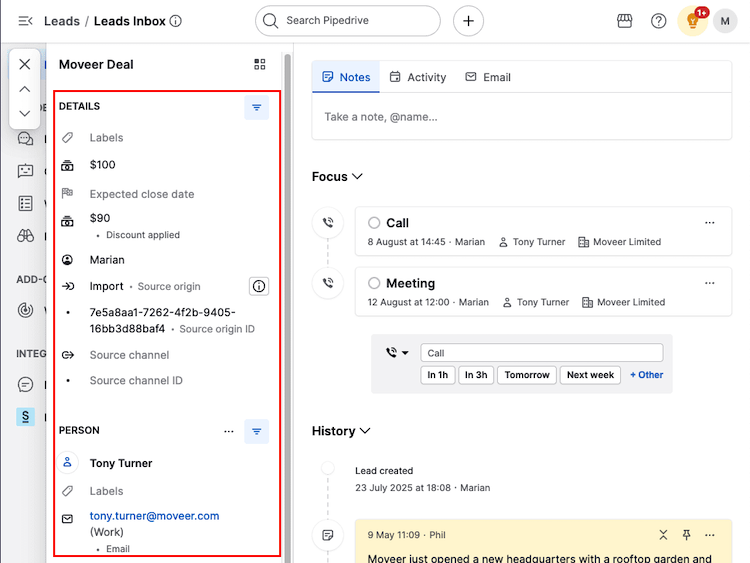
- 거래 필드 – 사용자 정의 및 기본 거래 필드
- 연락처 정보 – 거래와 연결된 사람 및 조직 정보, 사용자 정의 필드 데이터 포함 (단, 이는 연락처의 세부 정보 페이지에서만 업데이트할 수 있습니다)
- 활동 – 예정된 활동 및 이미 완료로 표시된 활동은 거래와 함께 유지됩니다
- 이메일 – 이메일 동기화 또는 이메일 Bcc 기능을 사용하여 거래와 연결된 이메일
- 노트 – 거래 아래에 생성된 노트
- 파일 – 거래에 추가된 파일
전환된 거래에 수식 필드 데이터가 포함되어 있으면 다음 메시지가 표시됩니다:
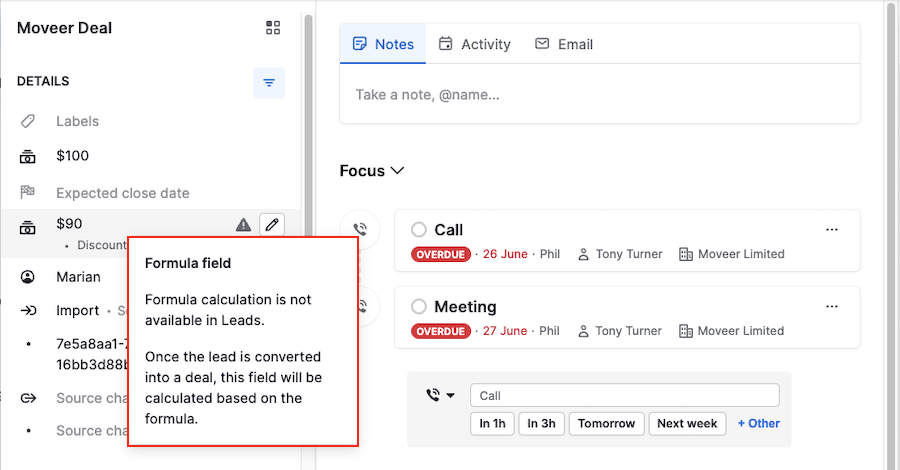
이 문서가 도움이 되었습니까?
예
아니요